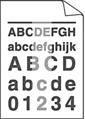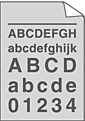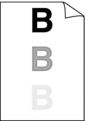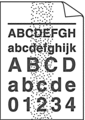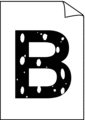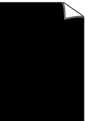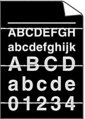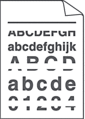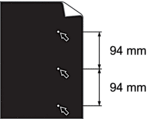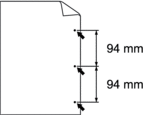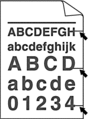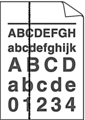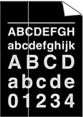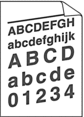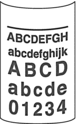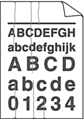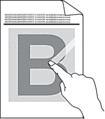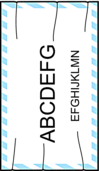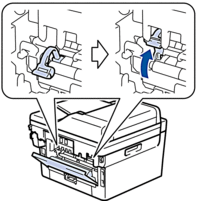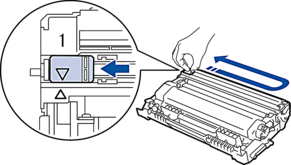| Nejasno | Ako se na uređaju prikaže status za zamjenu tonera, umetnite novi toner. Provjerite okoliš uređaja. Uvjeti poput vlažnosti, visokih temperatura i tako dalje, mogu dovesti do pogreške na ispisu. Ako je cijela stranica presvijetla, vjerojatno je uključen način rada uštede tonera. Isključite način rada uštede tonera u izborniku postavki uređaja ili u sklopu upravljačkog programa pisača. Očistite jedinicu bubnja. Očistite koronsku žicu na jedinici bubnja. Zamijenite jedinicu bubnja novom. |
| Siva pozadina | Provjerite okoliš uređaja. Uvjeti poput visokih temperatura i vlažnosti mogu pojačati sjenčanje pozadine. Očistite jedinicu bubnja. Zamijenite jedinicu bubnja novom. |
| Dvostruke slike | |
| Mrlje od tonera | |
| Svijetlo ispisivanje | Odaberite način rada Debeli papir u upravljačkom programu pisača ili upotrijebite tanji papir od onog koji trenutačno upotrebljavate. Odaberite odgovarajuću vrstu medija unutar opcija vrste papira na uređaju. Provjerite okoliš uređaja. Uvjeti poput visoke vlažnosti mogu prouzročiti zrnati ispis. Možda je oštećena jedinica bubnja. Zamijenite jedinicu bubnja novom. |
| Sve crno | Očistite koronsku žicu u jedinici bubnja. Možda je oštećena jedinica bubnja. Zamijenite jedinicu bubnja novom. |
| Bijele linije po stranici | Odaberite odgovarajuću vrstu medija u upravljačkom programu pisača. Odaberite odgovarajuću vrstu medija unutar opcija vrste papira na uređaju. Problem može nestati sam od sebe. Ispišite nekoliko praznih stranica kako biste riješili ovaj problem, pogotovo ako uređaj niste dugo koristili. Očistite jedinicu bubnja. Možda je oštećena jedinica bubnja. Zamijenite jedinicu bubnja novom. |
| Linije po stranici | Očistite jedinicu bubnja. Možda je oštećena jedinica bubnja. Zamijenite jedinicu bubnja novom. |
| Bijele linije, trake ili tragovi po stranici | Provjerite okoliš uređaja. Uvjeti poput visoke vlažnosti i visokih temperatura mogu prouzročiti ovaj problem u kvaliteti ispisa. Očistite jedinicu bubnja. Ako se problem ne riješi nakon ispisivanja nekoliko stranica, zamijenite jedinicu bubnja novom. |
| Bijele mrlje na crnom tekstu i grafici u intervalima od 94 mm Crne mrlje u intervalima od 94 mm | Napravite 10 - 15 kopija praznih, bijelih stranica papira. Ako se problem ne riješi nakon ispisivanja praznih stranica, na jedinici bubnja možda ima stranog materijala, poput ljepila s naljepnice koja se zalijepila na bubanj. Očistite jedinicu bubnja.   Srodne informacije:Očistite jedinicu bubnja Srodne informacije:Očistite jedinicu bubnja Možda je oštećena jedinica bubnja. Zamijenite jedinicu bubnja novom. |
| Oznake crnog tonera po stranici | Ako upotrebljavate listove s naljepnicama za laserske pisače, ljepilo s listova moglo bi se ponekad zalijepiti za površinu bubnja. Očistite jedinicu bubnja.   Srodne informacije:Očistite jedinicu bubnja Srodne informacije:Očistite jedinicu bubnja Ako ste upotrebljavali papir sa spojnicama, možda se oštetila jedinica bubnja. Ako se raspakirana jedinica bubnja izloži izravnoj sunčevoj svjetlosti (ili sobnoj svjetlosti na dulje vrijeme), mogla bi se oštetiti. Očistite jedinicu bubnja. Možda je oštećen toner. Zamijenite toner novim. Možda je oštećena jedinica bubnja. Zamijenite jedinicu bubnja novom. |
| Crne crte od vrha prema dnu stranice Ispisane stranice imaju mrlje od tonera od vrha prema dnu stranice | |
| Okomite bijele linije po stranici | Provjerite je li strani materijal, poput poderanog lista papira, ljepljivih bilješki ili prašine, ostao u uređaju ili oko tonera ili jedinice bubnja. Možda je oštećen toner. Zamijenite toner novim. Možda je oštećena jedinica bubnja. Zamijenite jedinicu bubnja novom. |
| Iskrivljena slika | Dokument pravilno postavite u ADF ili na staklo skenera ako se ukošenje događa samo pri izradi kopija. Provjerite jesu li papir ili drugi ispisni medij pravilno stavljeni u ladicu za papir i da vodilice papira nisu previše stegnute ili labave u odnosu na hrpu papira. Pravilno postavite vodilice papira. Možda u ladici za papir ima previše papira. Provjerite vrstu i kvalitetu papira. Provjerite ima li unutar uređaja odvojenih predmeta, poput poderanog papira. Ako se problem javlja samo tijekom automatskog dvostranog ispisivanja, pogledajte ima li poderanog papira u ladici za dvostrano ispisivanje. Provjerite je li ladica za dvostrano ispisivanje do kraja umetnuta i je li stražnji poklopac zatvoren do kraja. |
| Uvijena ili valovita slika | Provjerite vrstu i kvalitetu papira. Visoke temperature ili vlažnost mogu prouzročiti uvijanje papira. Ako se uređajem često ne koristite, papir je možda predugo u ladici za papir. Preokrenite hrpu papira u ladici za papir. Ujedno složite papir i zarotirajte ga za 180° u ladici za papir. Otvorite stražnji poklopac (izlazna ladica za listove s ispisanom stranicom prema gore) kako biste omogućili da ispisani papir iziđe na izlaznu ladicu za listove s ispisanom stranicom prema gore. Kad ne budete upotrebljavali naš preporučeni ispisni medij, odaberite način rada Smanjenje savijanja papira u upravljačkom programu pisača. |
| Zgužvan ili izvijen papir | |
| Loše fiksiranje | |
| Izvijanje kuverte | Kada ispisujete kuverte, pazite da su dvije zelene poluge unutar stražnjeg poklopca spuštene u položaj za kuverte. Kad ste završili s ispisivanjem, vratite poluge u njihov početni položaj. Povlačite poluge prema gore dok se ne zaustave. Pazite da stražnji poklopac (izlazna ladica za listove s ispisanom stranicom prema gore) bude otvoren prilikom ispisivanja kuverti. (Za modele s utorom za ručno umetanje) Pazite da se kuverte ulažu samo iz otvora za ručno ulaganje. |